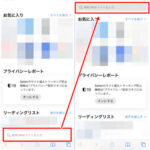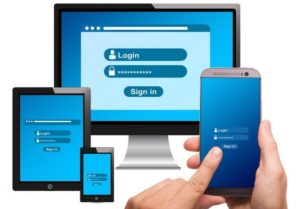- Zoomで音が聞こえない
- 相手の音声が途切れる
- スピーカーなら聞こえるけどイヤホンだと聞こえなくなる
などのお悩みを抱えているあなた!Zoomミーティングで音声が途切れたり聞こえなくなる場合は以下の8つの原因が考えられます。
音が聞こえない原因8選1.オーディオに参加していない
2.ミュートになっている
3.iPhoneの音量が小さい
4.イヤホンの接続の問題
5.インターネット接続の問題
6.アプリの不具合
7.iPhoneの不具合
8.Zoom側の問題
今回は上記8つの原因とその解決策を、Zoom初心者でも分かるくらい詳しく解説します。
オーディオに参加していない
原因としてまず考えられるのは「オーディオに参加していないから」です。
Zoomではミーティングに参加すると、毎回最初に「他のユーザーの音声を聞くにはオーディオに参加してください」というメッセージが表示されます。
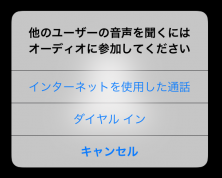
ここでキャンセルを選択してしまうと、他の参加者の声が聞こえなくなります。間違ってキャンセルを押してしまった場合は、左下の「オーディオに接続」をタップしてください。

そうすると、もう一度「オーディオに参加してください」の画面になるので、「インターネットを使用した通話」か「ダイヤルイン」を選択してオーディオに参加してください。
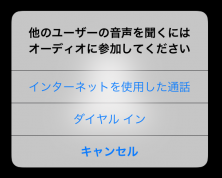
オーディオに参加すると、左下のアイコンがマイクになります。

オーディオに参加できない場合の対処法などは以下の記事で詳しく解説しているので参考にしてみてください。
ミュートになっている
2つ目の原因は「他の参加者がミュートになっているから」です。
特定の参加者の声だけ聞こえない場合は、その人がマイクをミュートにしている可能性が高いです。参加者がミュートにしているかどうかを確認するには、下の「参加者」をタップしてください。

すると参加者が一覧表示されます。名前の横にスラッシュが入った赤いマイクのアイコンが表示されている人は、マイクをミュートにしています。
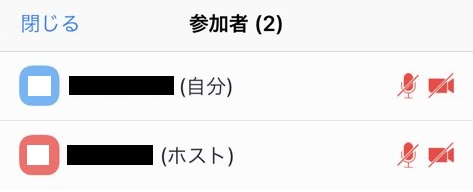
その人がしゃべっているのに音声が聞こえない場合は、「マイクがミュートになってるよ」と教えてあげてください。
iPhoneの音量が小さい
3つ目の原因は「単純にiPhoneの音量が小さいから」です。iPhoneの音量はコントロールセンターで確認できます。
コントロールセンターを表示するには、画面右上から下にスワイプしてください。音量はコントロールセンター中段の右端に表示されているはずです。
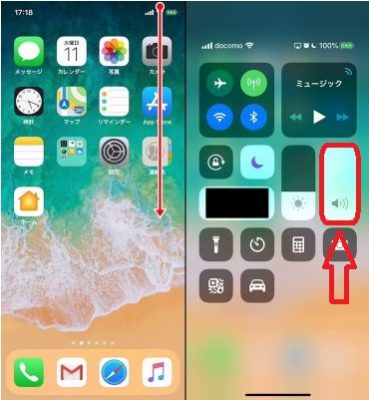
音量が小さくなっている場合は、タッチ操作で音量を大きくしましょう。
イヤホンの接続の問題
原因の4つ目は「イヤホンの接続の問題」です。イヤホンをしたときだけ音が聞こえない場合、もしくはイヤホンをいるのにイヤホンでは聞こえずiPhone本体から音が聞こえる場合は、まず間違いなくイヤホンの接続不良が原因です。
Bluetoothなど無線イヤホンで音声が聞こえない場合は、一度ペアリングを解除してから再度ペアリングをしてみてください。
有線のイヤホンで音が聞こえない場合は、断線しているかもしれません。他のデバイスに挿しても音が聞こえない場合は新しいイヤホンに買い替えましょう。
インターネット接続の問題
5つ目の原因は「インターネット接続に問題があるから」です。オーディオに参加する際に「インターネットを使用した通話」を選択した場合は、通信速度が遅くなると音声が途切れたり聞こえなくなったりします。
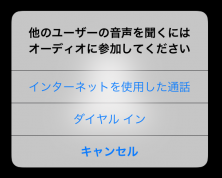
モバイルデータ通信は安定しない
Zoomはモバイルデータ通信でも使用できますが、通信が安定しないので音が途切れがちです。通信速度制限がかかると音が全く聞こえなくなったりします。
右上に「4G」と表示されている場合は4G回線(モバイルデータ通信)で接続されています。今はもう5Gの人もいるかもしれませんね。
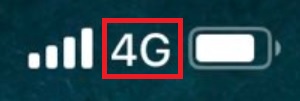
バーチャル背景や動画共有などを多用していると、すぐに通信速度制限がかかって音が聞こえなくなるので注意が必要です。
Wi-Fiに接続
モバイルデータ通信だと接続が安定しないので、Zoomミーティングに参加する際はできればWi-Fiに接続しましょう。
Wi-Fiに接続するには、ホーム画面右上から下にスクロールしてコントロールセンターを出してください。そして扇形のアイコンをタップしてWi-Fiをオンにしてください。

右上に扇形のアンテナが表示されていればWi-Fi接続されています。
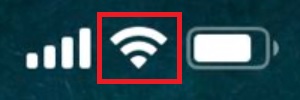
Wi-Fiに繋がらなかったり、アンテナの本数が少なくて音が途切れる・聞こえない場合は、以下の記事をチェックしてみてください。
アプリの不具合
6つ目の原因はZoomアプリの不具合です。一度ミーティングを退出して、アプリを再起動してみてください。
アプリを再起動しても聞こえない場合は、アプリのバージョンを確認しましょう。アプリのバージョンが古いと、動作が重くなったり音が途切れたりしがちなので。
アプリのバージョンはApp Storeのアカウントページから確認できます。以下のように「アップデート」ボタンが表示されている場合はバージョンが古いので、すぐに最新版にアップデートしましょう。
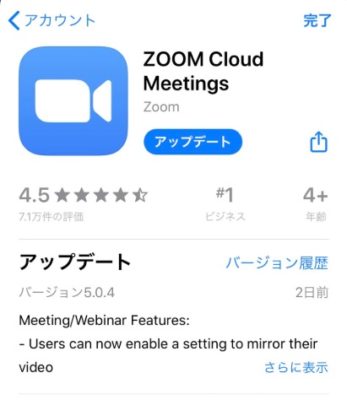
あと、あなたのアプリが最新版でも、他の参加者にアプリのバージョンが古い人がいると音が聞こえにくくなることがあります。できればミーティング前に全員アプリを最新版にアップデートしてもらってください。
iPhoneの不具合
7つ目の原因はiPhone自体の不具合です。iPhoneにしろPCにしろ、デバイスの不具合は再起動すれば解決することが多いです。なので一度再起動してみてください。再起動のやり方は機種によって微妙に異なります。
出典:Appleサポート
【iPhoneX以降】
- サイドボタンとボリュームボタン(↑↓の片方だけ)を同時に長押し
- 「スライドで電源オフ」と表示されたらスライドして電源を切る
- 少し時間を置く(5秒ほど)
- サイドボタンを長押しして再起動
【iPhone8以前】
- サイドボタンを長押し
- 「スライドで電源オフ」と表示されたらスライドして電源を切る
- 少し時間を置く(5秒ほど)
- もう一度サイドボタンを長押しして再起動
【iPhone5以前】
- 上部の電源ボタンを長押し
- 「スライドで電源オフ」と表示されたらスライドして電源を切る
- 少し時間を置く(5秒ほど)
- もう一度上部の電源ボタンを長押しして再起動
再起動のやり方は以下の記事で詳しく解説しているので、気になる方はどうぞ↓
Zoom側の問題
8つ目の原因は「Zoomのサーバーやシステムで障害が起きているから」です。
- 上記7つの原因・対処法を全て試しても音が聞こえない
- 自分だけじゃなくて他の人もみんな音が聞こえない
- SNS上で同様の不具合を訴えている人が多く見られる
という場合は、Zoom側に原因がある可能性が高いです。Zoom側の原因は大きく2つあります。
Zoomのサーバー負荷が大きい
Zoomを使っている人が多いと、Zoomのサーバーに大きな負荷がかかります。サーバーへの負荷が大きいとZoomの動作が重くなって、音が途切れたりしやすくなります。
特に平日の9時~16時くらいは、オンライン授業やら会社のZoom会議やらで利用者が多いので、音声が聞こえなくなりがちです。
なので、できるだけ利用者が多い時間帯を避けてミーティングを開催することをおすすめします。大事な会議とかをやる場合は、事前に同じ曜日・時間帯でテストを行ってみて、問題なく音声が聞こえるか確認しましょう。
Zoomのシステム障害
あとはZoomのシステム障害の可能性もあります。Twitterなどで「Zoom 障害」などがトレンドに上がっている場合は、この可能性が高いでしょう。
これは利用者側ではどうすることもできないので、運営が対処してくれるのを待つしかありません。
Zoomで音が聞こえない原因まとめ
Zoomで音が聞こえない原因は以下の8つです。
- あなたがオーディオに参加していない
- 相手のマイクがミュートになっている
- あなたのiPhoneの音量が小さい
- イヤホンの接続不良・断線
- インターネット接続の問題
- Zoomアプリの不具合
- iPhoneの不具合
- Zoom側のサーバー負荷やシステム障害
最後のZoomのサーバー負荷・システム障害以外の原因は自力で対処できるので、ぜひ試してみてください。
この記事が役に立った場合はSNSでのシェアをよろしくお願いします